2025 年 iPad 上排名前 3 的免費 DVD 播放器應用
如今,由於其便攜性和靈活性,移動設備比以往任何時候都更加流行。因此,許多人選擇使用筆記本電腦,智能手機,平板電腦等觀看視頻。同時,DVD播放器並不像往常那樣普遍。但是,如果您想在iPad或iPhone上播放舊的DVD光盤怎麼辦?有用於移動設備的便攜式DVD播放器嗎?
很抱歉,答案是否定的。您不能直接在iPad或iPhone上播放DVD光盤。但是,還有另一種方法 在iPad上播放DVD電影 沒有物理DVD播放器。請繼續閱讀。
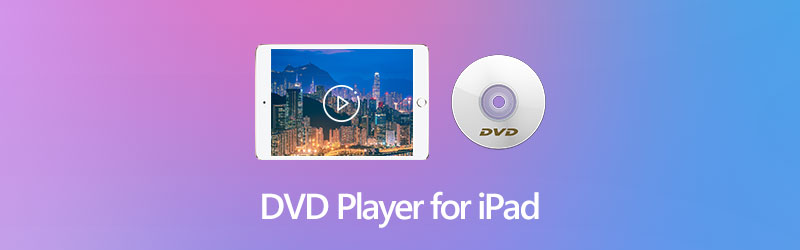
第1部分。如何在iPad上播放DVD電影
如前所述,您無法直接在 iPad 上播放 DVD,有時甚至無法播放 在 iPad 上播放視頻。要欣賞電影,您應該先從 DVD 中翻錄內容,然後將其轉換為 iPad 支援的數位影片檔案。在這裡您可以使用專業的 DVD 抓取工具,例如 Vidmore DVD Monster.
它是最好的DVD翻錄軟件,可以幫助您將所有喜歡的電影轉換為多種格式,例如MP4,MKV和MOV,而不會降低質量。您可以使用它將DVD光盤,DVD文件夾和DVD ISO圖像文件翻錄為HD / SD視頻,甚至從DVD中提取音頻。
- 一鍵將任何DVD光盤,文件夾,ISO圖像文件翻錄為iPad視頻格式。
- 支持多種輸出格式,例如MP4,AVI,MOV,MKV,MP3等。
- 與其他翻錄機相比,轉換DVD的翻錄速度快3倍。
- 輕鬆地同時批量轉換多個DVD視頻。
- 翻錄時自動調整視頻和音頻質量。
如何使用Vidmore DVD Monster將DVD翻錄到iPad
第1步。首先,您需要下載並安裝 Vidmore DVD Monster。然後,請在您的計算機上啟動該軟件。
第2步。進入主界面後,將DVD光盤插入磁盤驅動器。點擊 載入DVD 按鈕並選擇 加載DVD光盤。在這裡,您還可以選擇添加DVD ISO文件或打開DVD文件夾。

第三步。單擊三角形圖標以打開輸出格式列表。選擇所需的格式。例如,您可以轉到 設備 標籤並選擇 的iPad 直接作為輸出設備。

第4步。點擊 全部翻錄 單擊右下角的按鈕開始轉換。稍等片刻,您便可以獲得所需的視頻文件。然後,您可以將視頻傳輸到iPad上以便以後播放。

第2部分。適用於iPad / iPhone的前3名免費DVD播放器
將視頻導入iPad後,現在您需要的是功能強大的媒體播放器,可以在iPad上播放轉換後的DVD電影。在這裡,我們為您提供3個免費的DVD播放器應用程序。您可以嘗試任何一個。
1. PlayerXtreme
PlayerXtreme支持所有格式,這意味著您可以使用此媒體播放器播放任何電影,視頻,音樂和流媒體。最棒的是,它與幾乎所有平台都兼容,例如iPhone,iPad,iPod,Apple TV,Android手機和新的Kindle設備。
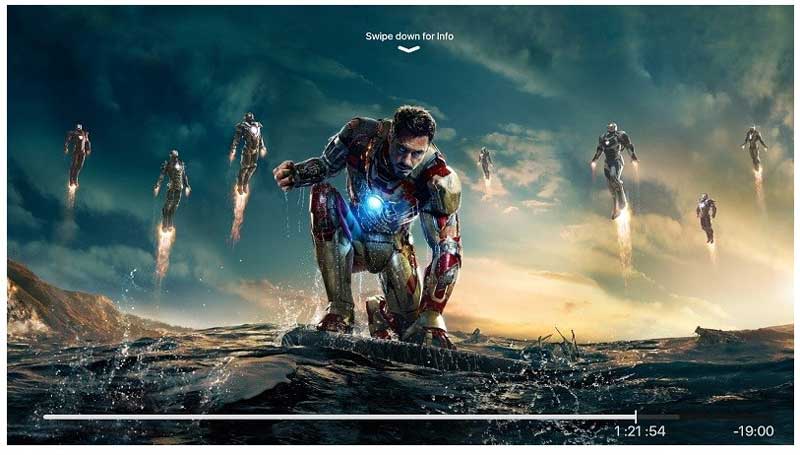
2.移動VLC
毫無疑問,VLC Media Player是功能強大的多媒體播放器。除了播放視頻外,您還可以轉換視頻和 帶VLC的翻錄DVD。但也許令您驚訝的是,它還為用戶提供了iOS版本的應用程序,使您可以在iPad和iPhone上播放高質量的視頻。

3.注入5
如果您正在尋找簡單的播放器,Infuse 5是一個不錯的選擇。它支持超過14種不同的視頻格式,並允許您通過Internet傳輸文件。它具有讓您享受Airplay和杜比數字環繞聲的功能。

第3部分。DVD播放器iPad的常見問題解答
Q1:如何將視頻文件傳輸到我的iPad?
請使用USB電纜將iPad連接到PC或Mac。然後,您可以使用iTunes傳輸文件-只需將視頻文件拖到iPad列表中即可。但是您應該注意,iTunes並不支持所有格式。有時您需要使用 高清視頻轉換器.
Q2:什麼是Windows 10最好的DVD播放器?
要在計算機上播放DVD,那麼您肯定需要嘗試Vidmore Player,這是DVD,藍光和4K視頻的最佳媒體播放器。它可以通過導航菜單打開DVD光盤,DVD文件夾和ISO文件。您將能夠獲得更好的播放體驗。
Q3:我可以將外部DVD驅動器連接到iPad嗎?
絕對沒有。因為沒有為iPad設計的外部DVD播放器。此外,iPad無法識別DVD驅動器。
結論
你找到你的完美 iPad專用DVD播放器?實際上,在用Vidmore DVD Monster轉換DVD電影之後,幾乎可以使用所有媒體播放器播放視頻。但是仍然有必要聘請能夠為您帶來原始圖像和聲音質量的專業視頻播放器。


